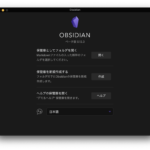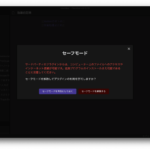- メモをObsidianでしている
- マインドマップツールを別で使っている

今回の内容
今回の内容
- Obsidianってなに?
- Mind Map Pluginを使うと出来ること
- インストール方法
- 使い方
- まとめ
Obsidianってなに?
そもそもObsidianってなに?って方はこちらの記事をご覧ください。
Obsidianの魅力からインストール方法、簡単な使い方までを解説しています。
Mind Map Pluginを使うと出来ること
以下の画像のように、Obsidian上でマインドマップ作成が出来るようになります。
ブログを書く方は、みなさん記事を書く前に構想を練りますよね?
その手段としてマインドマップを使うことが多いと思いますが、なんとそれもObsidianで出来ちゃいます!
Mind Map PluginのGitHubはこちらです。
OSSとして公開されているので欲しい機能やバグを見つけたらぜひPRを出してみてください。

インストール方法

Obsidianのプラグインってどうやって入れるの?って方はこちらをご覧ください!
検索窓に「Mind Map」と入力して検索します。




2つ出てくるけど上の James Lynchさんが作った方だよ!


使い方
マインドマップの表示
マインドマップにしたいファイルを開きます。
左側にある「コマンドパレットを開く」を押します(⌘ + P)。


「Mind Map」と入力し、表示された「Mind Map: Preview the current note as a Mind Map」をクリックします。


たったこれだけでファイルの内容に沿ったマインドマップが表示されます!






編集したい時はMarkdownの方を書き換えるよ!
オプション
右上の三点リーダーをクリックすると、「Pin」と「Copy screenshot」が表示されます。
「Pin」はこのマインドマップを開いたまま他のファイルを開くことが出来る機能です。
このマインドマップを参考に他のファイルにメモをしたいときなどに便利です。
「Copy screenshot」はクリップボードにマインドマップがコピーされます。
どこかに貼り付けて共有するなどが簡単に出来る地味に嬉しい機能です。
まとめ
マインドマップはブログ作成には必須ですが、それ以外にアイデアの整理に使っている方も多いと思います。
マインドマップをメモツールと同じソフトで書けるメリットは非常に大きいと思います。
みなさんもObsidisnに知の集約をし、学習や執筆を加速させましょう!